Så här använder du Wolt Merchant App
Lär dig grunderna i att använda Wolt Merchant App och bli hänvisad till självbetjäningsutbildningen i appen för att hantera beställningar och effektivisera din restaurang/butiks verksamhet.

Översikt
- Så här loggar du in i Merchant-appen
- Vad händer om jag glömmer mina inloggningsuppgifter?
- Att förstå Merchant-appen
- Förstå beställningar i Merchant-appen
- Så här hanterar du beställningar i Merchant-appen
- Avvisa beställningar i Merchant-appen
- Så här hanterar du öppettider
- Hur kontaktar jag Wolt support från Merchant App?
- Hur väljer jag min föredragna ljudavisering
Wolt Merchant App är ditt verktyg för att hantera beställningar i farten. Vi kommer att gå igenom grunderna här, men se till att logga in i din app för en komplett självbetjäningsutbildning och upptäck alla verktyg som finns tillgängliga för att hålla din verksamhet igång smidigt.
Så här loggar du in i Merchant-appen
Skapa dina inloggningsuppgifter via Merchant Portal, eller använd de uppgifter som tillhandahålls av din Wolt-kontohanterare.
Om flera medlemmar använder appen kan du lägga till ytterligare användarkonton genom att:
Gå till "Tillgångshanteraren" i Merchant Portal.
Välja "Användare av Merchant App"
Tilldela roller baserat på vilka delar av appen de behöver tillgång till.
Vad händer om jag glömmer mina inloggningsuppgifter?
Har du glömt inloggningsuppgifterna till Merchant-appen? Inga problem – du kan återställa ditt lösenord med bara några enkla steg:
Logga in i Merchant-portalen
Gå till Åtkomsthantering i menyn till vänster
Öppna fliken Merchant App-användare överst på sidan
Hitta rätt användare och klicka på de tre punkterna.
Välj Återställ lösenord och bekräfta
Du kommer nu att få ett nytt lösenord. Glöm inte att skriva ner det på ett säkert ställe!
Ditt användarnamn visas alltid i fetstil ovanför lösenordet.
Om du är osäker på hur du loggar in i Merchant-portalen kan du följa vår steg-för-steg-guide: Så här loggar du in i Merchant-portalen.
Att förstå Merchant-appen
Startskärmen "Aktiva beställningar" är ditt kontrollcenter och visar alla dina pågående ordrar med en överblick. Den är fylld med de verktyg du behöver för att allt ska fungera smidigt.
Så här navigerar du i appen
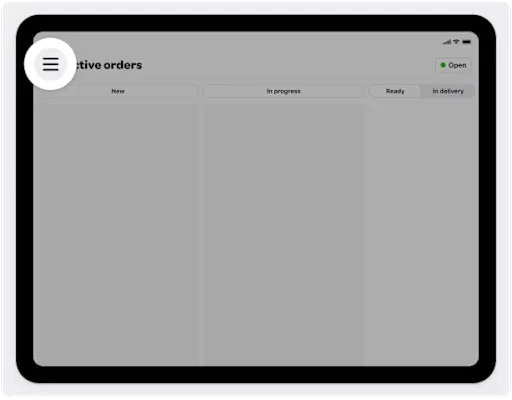
Tryck på navigeringsikonen för att öppna sidofältet, där du hittar allt du behöver till hands, inklusive:
Aktiva beställningar
Tidigare beställningar
Menyredigerare
Handbok för partners
Wolt Support
Inställningar
Så här visar du alla pågående beställningar
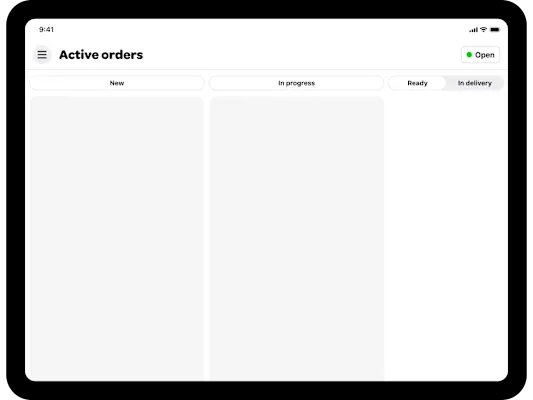
Du kan enkelt spåra alla pågående beställningar när de rör sig genom kolumnerna, från "Ny" till "I leverans", allt eftersom du accepterar och förbereder dem. Det är ett smidigt flöde som håller dig i kontroll varje steg på vägen.
Förståelse för tillgänglighet
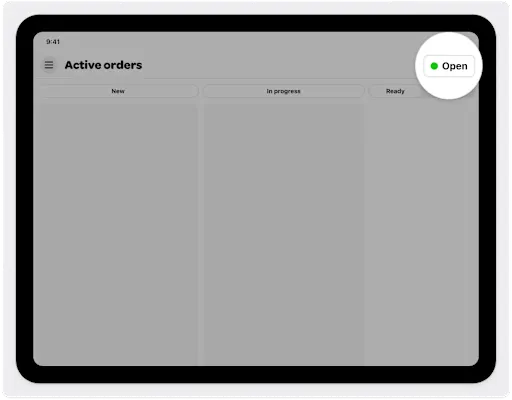
Den här knappen visar din mötesplats aktuella status. En grön prick med "Öppen" betyder att du är redo att ta emot beställningar. Behöver du ta en paus? Då kan du uppdatera statusen för din restaurang/butik när som helst med bara ett knapptryck.
Förstå beställningar i Merchant-appen
Wolt Merchant App innehåller alla viktiga detaljer som du behöver för att hantera beställningar på ett effektivt sätt. Här är en snabb genomgång:
Hur man förstår beställningskort
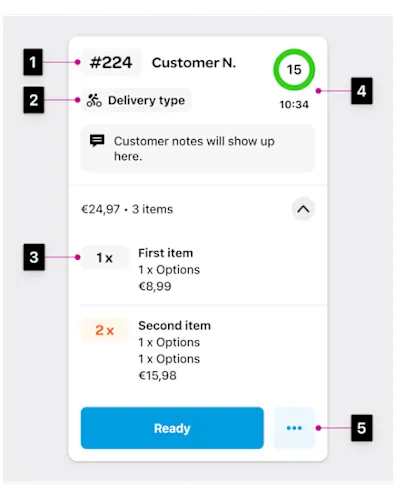
Beställningskorten innehåller all viktig information för varje beställning:
Beställningsnummer: Sätt fast det på förpackningen för enkel identifiering.
Typ av leverans: Om det är takeaway eller leverans.
Beställda artiklar: En detaljerad lista över allt som kunden har beställt.
Förberedelsetid: Visar hur lång tid du har på dig att förbereda innan leverans.
Detaljer om beställningen: Tryck på ikonen för mer information, t.ex. bilder på artiklar eller utskriftsalternativ.
Hur man skiljer mellan olika beställningstyper
Det finns två huvudsakliga beställningstyper som kräver olika tillvägagångssätt:
Vanliga beställningar: Måste accepteras inom 3 minuter för att undvika automatiskt avvisande.
Schemalagda beställningar: Beställda för en senare tidpunkt, vilket ger dig 15 minuter att bekräfta när din restaurang/butik är öppen.
💡Tips: När du har accepterat en schemalagd beställning flyttas den till fliken "Schemalagd". Du får ett meddelande när det är dags att börja förbereda, precis som med alla andra beställningar.
Hur man hanterar olika typer av leveranser
Wolt leverans: Acceptera inom 3 minuter, annars avvisas beställningen automatiskt.
Egen leverans: Använd dina egna kurirer för leverans.
Takeaway: Kunden hämtar sin beställning från din restaurang/butik.
Så här hanterar du beställningar i Merchant-appen
Med Merchant App är det enkelt att hantera beställningar. Här är en snabb titt på flödet från att acceptera beställningar till att lämna ut dem.
Så här accepterar du en beställning
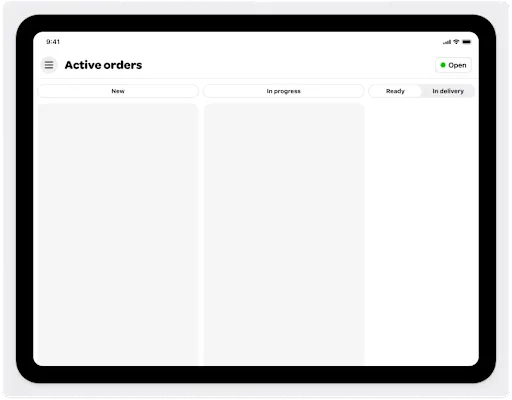
ℹ️ Det viktigaste först: Håll din Merchant App öppen hela tiden. Om den är stängd kommer ditt företag att visas som offline för kunderna och du kommer inte att få några beställningar.
När en ny beställning kommer in får du en avisering - tryck på "Acceptera" för att bekräfta.
Se till att acceptera inom 3 minuter för att undvika automatiskt avvisande. Granska den föreslagna förberedelsetiden eller justera den vid behov. Din kund kommer att informeras om din beräknade förberedelsetid.
Hur man förbereder en beställning
När du har accepterat en beställning flyttas den till "Pågående" och nedräkningen till budets ankomst börjar. Granska beställningsinformationen med hjälp av ikonen "..." och när den är klar trycker du på "Klar" för att meddela kuriren och kunden.
💡Proffstips: Om du har en skrivare kan du fästa beställningsnumret på paketet. Annars är det bara att skriva det på påsen.
Hur man lämnar över en beställning
För leveransbeställningar kontrollerar du den beräknade ankomsttiden för budet, och när beställningen har levererats flyttas den till "Tidigare beställningar". För upphämtningar trycker du på "Upphämtad" när kunden har hämtat sin beställning.
Avvisa beställningar i Merchant-appen
Vi strävar efter att minimera antalet beställningsavvisningar, eftersom de kan leda till missnöjda kunder och färre framtida beställningar. Men om du behöver avvisa en beställning gör du så här:
Hur man avvisar en beställning
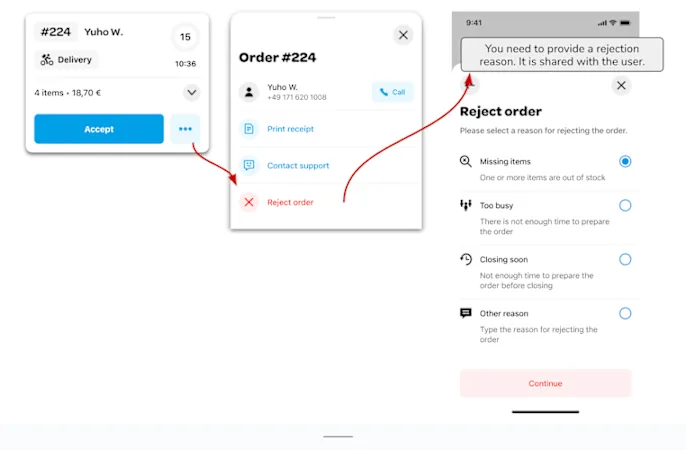
Tryck på ikonen "..." på beställningskortet
Välj "Avvisa beställning" och ange en orsak (delas med kunden).
Bekräfta genom att trycka på "Fortsätt".
💡Tips: Innan du avvisar kan du överväga andra alternativ som att tillfälligt stänga din restaurang/butik, inaktivera otillgängliga artiklar eller kontakta kunden. Du kan också kontakta Wolt Support om det behövs.
Skäl till avslag
Du måste välja en anledning när du avvisar en beställning:
Saknade artiklar: Något är slut i lager.
För upptagen: Du har inte kapacitet att förbereda beställningen just nu.
Stänger snart: Det är för nära din sluttid för att slutföra beställningen.
Annan: Ange en anpassad anledning som kommer att delas med kunden.
Så här hanterar du öppettider
Appen öppnar och stänger automatiskt din restaurang/butik baserat på de timmar du ställer in. Så här gör du för att allt ska fungera smidigt.
Allmänna regler
Håll appen öppen under öppettiderna - om den är stängd visas inte din restaurang/butik för kunderna och du får inga beställningar. Se också till att volymen är hög så att du inte missar aviseringar.
Hur du tillfälligt stänger din restaurang/butik
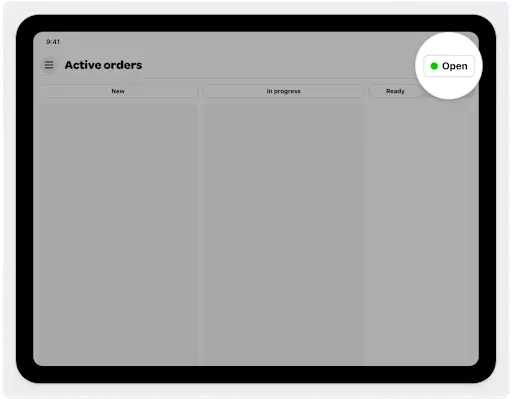
Behöver du gå iväg en stund? Tryck på statusknappen och välj att stänga i 30 minuter, 1 timme eller tills nästa schemalagda öppning.
Vid längre stängningar (som helgdagar) kan du uppdatera dina öppettider på merchant.wolt.com eller kontakta Wolt Support.
Hur kontaktar jag Wolt support från Merchant App?
Behöver du hjälp? Du kan nå Wolt Support direkt via appen på två enkla sätt:
Tryck på Kontakta support från valfritt beställningskort.
Välj Kontakta support i menyn.
Hur väljer jag min föredragna ljudavisering
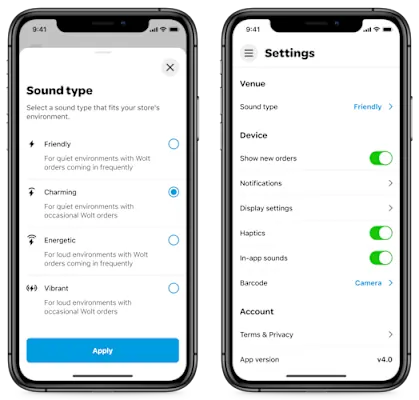
Genom att välja rätt ljudinställning kan du se till att du aldrig missar en beställning. Du kan välja mellan flera ljudalternativ baserat på dina preferenser eller restaurang/butiksmiljön. Genom att välja ett ljud som sticker ut minskar du risken för att missa beställningar och risken för automatiska avvisningar.